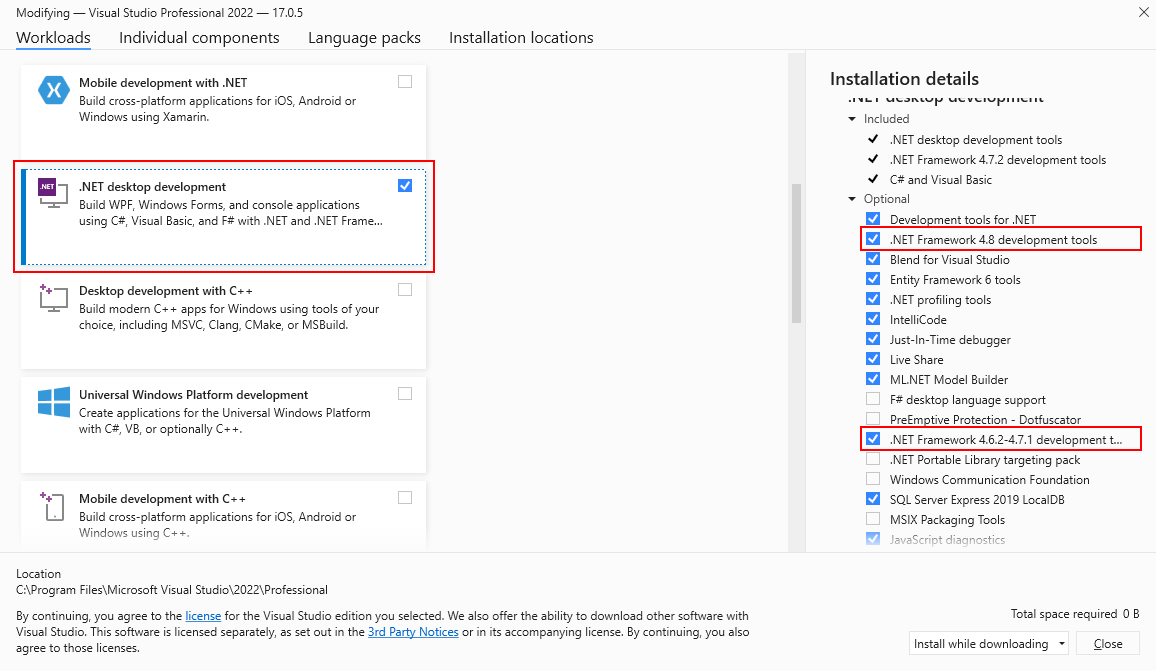Installer .NET Framework pour les développeurs
Le .NET Framework fait partie intégrante de nombreuses applications s’exécutant sur Windows et fournit des fonctionnalités communes pour l’exécution de ces applications. Pour les développeurs, .NET Framework fournit un modèle de programmation complet et cohérent pour créer des applications offrant une expérience utilisateur visuellement attrayante et des communications fluides et sécurisées.
Notes
Cet article s’adresse aux développeurs qui souhaitent installer .NET Framework sur leur propre système ou avec leurs applications. Les utilisateurs qui souhaitent installer .NET Framework peuvent consulter les articles qui traitent de l’installation de .NET Framework sur des systèmes d’exploitation spécifiques, par exemple Installer .NET Framework sur Windows 10 et Windows Server 2016.
Cet article fournit des liens pour installer toutes les versions de .NET Framework sur votre ordinateur, de .NET Framework 4.5 à .NET Framework 4.8.1. Si vous êtes développeur, vous pouvez également utiliser ces liens pour télécharger et redistribuer .NET Framework avec vos applications. Pour plus d’informations sur le déploiement d’une version de .NET Framework avec votre application, consultez le Guide de déploiement de .NET Framework pour les développeurs.
Important
Le contenu de .NET Framework précédemment signé numériquement à l’aide de certificats utilisant l’algorithme SHA1 sera retiré pour prendre en charge les normes sectorielles en constante évolution.
Les versions suivantes de .NET Framework ont atteint la fin du support le 26 avril 2022 : 4.5.2, 4.6 et 4.6.1. Depuis cette date, les correctifs de sécurité, les mises à jour et le support technique de ces versions ne sont plus fournis.
Si vous utilisiez .NET Framework 4.5.2, 4.6 ou 4.6.1, vous deviez mettre à jour votre runtime déployé vers une version plus récente, telle que .NET Framework 4.6.2, avant le 26 avril 2022 pour continuer à bénéficier des mises à jour et du support technique.
Des programmes d’installation signés SHA2 mis à jour sont disponibles pour .NET Framework 3.5 SP1, ainsi que les versions 4.6.2 à 4.8. Pour plus d’informations, consultez le Plan de retrait SHA1, le Billet de blog sur la mise à jour et le cycle de vie de .NET 4.5.2, 4.6 et 4.6.1, ainsi que le FAQ.
Important
Toutes les versions .NET Framework depuis la version .NET Framework 4 sont des mises à jour sur place, donc une seule version 4.x peut être présente sur un système. En outre, des versions spécifiques du .NET Framework sont pré-installées sur certaines versions du système d’exploitation Windows. Cela signifie que :
- Si une version 4.x ultérieure est déjà installée sur l’ordinateur, vous ne pouvez pas installer une version 4.x précédente.
- Si une version spécifique du .NET Framework est pré-installée sur le système d’exploitation, vous ne pouvez pas installer une version 4.x précédente sur le même ordinateur.
- Si vous installez une version ultérieure, il est inutile de désinstaller d’abord la version précédente.
Pour plus d’informations sur les versions de .NET Framework et pour savoir quelles versions sont installées sur un ordinateur, consultez Versions et dépendances et Guide pratique pour déterminer les versions .NET Framework installées.
Notes
Pour plus d’informations sur .NET Framework 3.5, consultez Installer .NET Framework 3.5 sur Windows 11, Windows 10 et Windows 8.1 et Windows 8.
Utilisez le tableau suivant pour les liens rapides ou poursuivez la lecture pour plus d'informations. Pour afficher la configuration requise pour .NET Framework avant son installation, consultez Configuration requise. Pour obtenir une aide sur le dépannage, consultez Résolution des problèmes.
| Version du .NET Framework | Programme d’installation (Developer Pack et Runtime) | Plateforme prise en charge |
|---|---|---|
| 4.8.1 | .NET Framework 4.8.1 | Inclus dans : Visual Studio 2022 (version 17.3) Vous pouvez installer sur : Windows 11 Windows 10, version 21H2 Windows 10, version 21H1 Windows 10, version 20H2 Windows Server 2022 (pour obtenir la liste complète, consultez la configuration requise) |
| 4.8 | .NET Framework 4.8 | Inclus dans : Windows 11 Mise à jour du 10 mai 2019 (et versions ultérieures) Visual Studio 2019 (version 16.3) Vous pouvez installer sur : Windows 10 avec la mise à jour d’octobre 2018 Mise à jour d’avril 2018 de Windows 10 Windows 10 Fall Creators Update Windows 10 Creators Update Mise à jour anniversaire Windows 10 Windows 8.1 et versions antérieures Windows Server 2022 Windows Server 2019 Windows Server, version 1809 Windows Server, version 1803 (pour obtenir la liste complète, consultez la configuration requise) |
| 4.7.2 | .NET Framework 4.7.2 | Inclus dans : Windows 10 avec la mise à jour d’octobre 2018 Mise à jour d’avril 2018 de Windows 10 Windows Server 2019 Windows Server, version 1809 Windows Server, version 1803 Visual Studio 2017 (mise à jour 15.8) Vous pouvez installer sur : Windows 10 Fall Creators Update Windows 10 Creators Update Mise à jour anniversaire Windows 10 Windows 8.1 et versions antérieures Windows Server 1709 et versions antérieures (pour obtenir la liste complète, consultez la configuration requise) |
| 4.7.1 | .NET Framework 4.7.1 | Inclus dans : Windows 10 Fall Creators Update Windows Server version 1709 Visual Studio 2017 (mise à jour 15.5) Vous pouvez installer sur : Windows 10 Creators Update Mise à jour anniversaire Windows 10 Windows 8.1 et versions antérieures Windows Server 2016 et versions antérieures (pour obtenir la liste complète, consultez la configuration requise) |
| 4.7 | .NET Framework 4.7 | Inclus dans : Windows 10 Creators Update Visual Studio 2017 (mise à jour 15.3) Vous pouvez installer sur : Mise à jour anniversaire Windows 10 Windows 8.1 et versions antérieures Windows Server 2016 et versions antérieures (pour obtenir la liste complète, consultez la configuration requise) |
| 4.6.2 | .NET Framework 4.6.2 | Inclus dans : Mise à jour anniversaire Windows 10 Vous pouvez installer sur : Mise à jour de novembre de Windows 10 Windows 10 Windows 8.1 et versions antérieures Windows Server 2012 R2 et versions antérieures (pour obtenir la liste complète, consultez la configuration requise) |
| 4.6.1 | .NET Framework 4.6.1 | Inclus dans : Visual Studio 2015 Mise à jour 2 Vous pouvez installer sur : Windows 10 Windows 8.1 et versions antérieures Windows Server 2012 R2 et versions antérieures (pour obtenir la liste complète, consultez la configuration requise) |
| 4.6 | .NET Framework 4.6 | Inclus dans : Windows 10 Visual Studio 2015 Vous pouvez installer sur : Windows 8.1 et versions antérieures Windows Server 2012 R2 et versions antérieures (pour obtenir la liste complète, consultez la configuration requise) |
| 4.5.2 | .NET Framework 4.5.2 | Vous pouvez installer sur : Windows 8.1 et versions antérieures Windows Server 2012 R2 et versions antérieures (pour obtenir la liste complète, consultez la configuration requise) |
| 4.5.1 | .NET Framework 4.5.1 | Inclus dans : Windows 8.1 Windows Server 2012 R2 Visual Studio 2013 Vous pouvez installer sur : Windows 8 et versions antérieures Windows Server 2012 et versions antérieures (pour obtenir la liste complète, consultez la configuration requise) |
| 4.5 | .NET Framework 4.5 | Inclus dans : Windows 8 Windows Server 2012 Visual Studio 2012 Vous pouvez installer sur : Windows 7 et versions antérieures Windows Server 2008 SP2 et versions antérieures (pour obtenir la liste complète, consultez la configuration requise) |
Important
À compter de Visual Studio 2022, Visual Studio n’inclut plus les composants .NET Framework pour .NET Framework 4.0 - 4.5.1, car ces versions ne sont plus prises en charge. Visual Studio 2022 et ses versions ultérieures ne peuvent pas générer d’applications ciblant .NET Framework 4.0 à .NET Framework 4.5.1. Pour continuer à créer ces applications, vous pouvez utiliser Visual Studio 2019 ou une version antérieure.
S’il est disponible, vous pouvez installer le Developer Pack d’une version spécifique du .NET Framework sur toutes les plateformes prises en charge.
Les packs de développement ciblent uniquement une version spécifique de .NET Framework et n’incluent pas les versions précédentes. Par exemple, le pack de développement .NET Framework 4.8 n’inclut pas .NET Framework 4.7.
Vous pouvez installer le programme d’installation web ou hors connexion sur :
Windows 8.1 et versions antérieures
Windows Server 2012 R2 et versions antérieures
Pour obtenir la liste complète, consultez Configuration requise).
Pour une présentation générale de .NET Framework à destination des utilisateurs et des développeurs, consultez Bien démarrer. Pour plus d’informations sur le déploiement de .NET Framework avec votre application, consultez le Guide de déploiement. Pour en savoir plus sur l’architecture et les fonctionnalités clés de .NET Framework, consultez la Vue d’ensemble.
Choix d'installation
Installez un pack de ciblage de développeur pour développer sur la version la plus récente de .NET Framework dans Visual Studio ou un autre environnement de développement, ou téléchargez le redistribuable de .NET Framework pour le distribuer avec votre application ou contrôle.
Pour installer le .NET Framework Developer Pack ou Targeting Pack
Un pack de ciblage permet à votre application de cibler une version spécifique de .NET Framework lors du développement dans Visual Studio et certains autres environnements de développement. Un pack du développeur inclut une version spécifique de .NET Framework et ses Kits de développement logiciel (SDK) connexes, ainsi que son pack de ciblage correspondant.
Le Developer Pack pour .NET Framework 4.5.1 ou 4.5.2, le pack de ciblage pour .NET Framework 4.6 et le Developer Pack pour .NET Framework 4.6.1, 4.6.2, 4.7, 4.7.1, 4.7.2 ou 4.8 fournissent une version du .NET Framework spécifique des assemblys de référence, des modules linguistiques et des fichiers IntelliSense à utiliser dans un environnement de développement intégré, comme Visual Studio. Si vous utilisez Visual Studio, le pack de développeur ou le pack de ciblage ajoutent également la version installée de .NET Framework sur les cibles choisies quand vous créez un projet. Choisissez l’un des éléments suivants :
- .NET Framework 4.8.1
- .NET Framework 4.8
- .NET Framework 4.7.2
- .NET Framework 4.7.1
- .NET Framework 4.7
- .NET Framework 4.6.2
- .NET Framework 4.6.1
- .NET Framework 4.6
- .NET Framework 4.5.2 pour installer la version 4.5.2 sur Windows 8.1 ou une version antérieure, Visual Studio 2013, Visual Studio 2012 ou d’autres IDE.
- .NET Framework 4.5.1 pour installer la version 4.5.1 sur Visual Studio 2012 ou d’autres IDE.
Dans la page de téléchargement du Developer Pack, choisissez Télécharger. Ensuite, choisissez Exécuter ou Enregistrer, puis suivez les instructions lorsque vous y êtes invité. Vous pouvez également installer le pack du développeur ou le pack de ciblage d’une version spécifique de .NET Framework en le sélectionnant dans les composants facultatifs de la charge de travail Développement de bureau .NET de Visual Studio Installer, comme le montre la figure suivante.
Quand vous ciblez une version particulière de .NET Framework, votre application est générée à l’aide des assemblies de référence inclus dans le pack du développeur de cette version. Au moment de l’exécution, les assemblies sont résolus à partir du Global Assembly Cache et les assemblies de référence ne sont pas utilisés.
Lors de la génération d’une application à partir de Visual Studio ou de l’utilisation de MSBuild à partir de la ligne de commande, MSBuild peut afficher l’erreur MSB3644 : « Les assemblies de référence pour l’infrastructure 'framework-version' sont introuvables. » Pour résoudre l’erreur, téléchargez le pack de développement ou le pack de ciblage pour cette version de .NET Framework.
Pour installer ou télécharger le redistribuable du .NET Framework
Les programmes d’installation téléchargent les composants de .NET Framework pour une application ou un contrôle qui cible ces versions de .NET Framework. Ces composants doivent être installés sur chaque ordinateur où s'exécute l'application ou le contrôle. Comme ces programmes d’installation sont redistribuables, vous pouvez les inclure dans le programme d’installation de votre application.
La page de téléchargement est disponible dans plusieurs langages, mais la plupart des téléchargements sont disponibles uniquement en anglais. Pour une prise en charge linguistique supplémentaire, vous devez installer un module linguistique.
Deux types de programmes d’installation redistribuables sont disponibles :
Le programme d’installation web (programme d’amorçage web) télécharge les composants obligatoires et le module linguistique correspondant au système d’exploitation de l’ordinateur d’installation à partir du web. Ce package est beaucoup plus petit que le programme d'installation hors connexion, mais requiert une connexion Internet continue. Vous pouvez télécharger les modules linguistiques autonomes pour installer d’autres prises en charge linguistiques.
Le programme d’installation hors connexion (redistribuable autonome) contient tous les composants obligatoires pour installer .NET Framework, mais il ne contient pas de modules linguistiques. Ce téléchargement est plus volumineux que le programme d'installation web. Le programme d’installation hors connexion ne requiert pas de connexion Internet. Après avoir exécuté le programme d’installation hors connexion, vous pouvez télécharger les modules linguistiques autonomes pour installer une prise en charge linguistique. Utilisez ce programme d'installation hors connexion si vous ne pouvez pas compter sur une connexion Internet continue.
Les deux programmes d’installation web et hors connexion sont conçus pour les ordinateurs x86 et x64 (consultez la configuration requise), mais ils ne prennent pas en charge les ordinateurs Itanium.
Ouvrez la page de téléchargement pour la version du .NET Framework que vous souhaitez installer :
Sélectionnez le langage pour la page de téléchargement. Cette option ne télécharge pas les ressources localisées de .NET Framework. Elle affecte uniquement le texte affiché sur la page de téléchargement.
Choisissez Télécharger.
Si vous y êtes invité, sélectionnez le téléchargement qui correspond à votre architecture système, puis choisissez Suivant.
Quand l’invite de téléchargement apparaît, effectuez l’une des actions suivantes :
Si vous souhaitez installer .NET Framework sur votre ordinateur, choisissez Exécuter, puis suivez les invites à l’écran.
Si vous souhaitez télécharger .NET Framework pour le redistribuer, choisissez Enregistrer, puis suivez les invites à l’écran.
Si vous souhaitez télécharger des ressources pour des langues supplémentaires, suivez les instructions de la section suivante pour configurer un ou plusieurs modules linguistiques.
Notes
Si vous rencontrez des problèmes durant l’installation, consultez Résolution des problèmes.
Remarques d’installation :
.NET Framework 4.5 et les versions ultérieures remplacent .NET Framework 4.0. Quand vous installez ces versions sur un système où .NET Framework 4 est installé, les assemblys sont remplacés.
La désinstallation de .NET Framework 4.5 ou versions ultérieures a également pour effet de supprimer les fichiers .NET Framework 4 pré-existants. Si vous souhaitez revenir au .NET Framework 4, vous devrez le réinstaller et effectuer toutes ses mises à jour. Consultez Installation du .NET Framework 4.
Vous devez disposer de privilèges d’administrateur pour installer .NET Framework 4.5 ou les versions ultérieures.
Le redistribuable .NET Framework 4.5 a été mis à jour le 9 octobre 2012 pour résoudre un problème lié à un horodatage incorrect sur un certificat numérique, ce qui a provoqué l'expiration prématurée de la signature numérique des fichiers produits et signés par Microsoft. Si vous avez déjà installé le package redistribuable .NET Framework 4.5 daté du 16 août 2012, nous vous recommandons de mettre à jour votre copie avec la dernière version redistribuable à partir de la page de téléchargement de .NET Framework. Pour plus d’informations sur ce problème, consultez l’ avis de sécurité Microsoft 2749655.
Pour installer les modules linguistiques
Les modules linguistiques sont des exécutables contenant les ressources localisées (tels que les messages d'erreur et le texte d'interface utilisateur traduits) pour les langues prises en charge. Si vous n'installez pas de module linguistique, les messages d'erreur .NET Framework et tout autre texte s'affichent en anglais. Notez que le programme d'installation web installera automatiquement le module linguistique qui correspond à votre système d'exploitation, mais vous pouvez télécharger d'autres modules linguistiques sur votre ordinateur. Les programmes d’installation hors connexion n’incluent aucun module linguistique.
Important
Les modules linguistiques ne contiennent pas les composants .NET Framework requis pour exécuter une application. Par conséquent, vous devez exécuter le programme d'installation web ou hors connexion avant d'installer un module linguistique. Si vous avez déjà installé un module linguistique, désinstallez-le, installez le .NET Framework, puis réinstallez le module linguistique.
Ouvrez la page de téléchargement du module linguistique de la version .NET Framework que vous avez installée :
Dans la liste des langues, choisissez la langue que vous souhaitez télécharger, et attendez quelques secondes que la page se recharge dans cette langue.
Choisissez Télécharger.
Le tableau suivant répertorie les langues prises en charge.
| Langage | Culture |
|---|---|
| Arabe | ar |
| Tchèque | cs |
| Danois | da |
| Néerlandais | nl |
| Finnois | fi |
| Anglais (États-Unis) | fr-FR |
| Français | fr |
| Allemand | de |
| Grec | el |
| Hébreu | he |
| Hongrois | hu |
| Italien | it |
| Japonais | ja |
| Coréen | ko |
| Norvégien | non |
| Polonais | pl |
| Portugais (Brésil) | pt-BR |
| Portugais (Portugal) | pt-PT |
| Russe | ru |
| Chinois simplifié | zh-CHS |
| Espagnol | es |
| Suédois | sv |
| Chinois traditionnel | zh-CHT |
| Turc | tr |
Étapes suivantes
Si vous débutez avec .NET Framework, consultez la Vue d’ensemble pour une introduction aux concepts et composants clés.
Pour découvrir les nouvelles fonctionnalités et améliorations de .NET Framework 4.5 et toutes les versions ultérieures, consultez Nouveautés.
Pour plus d’informations sur le déploiement de .NET Framework avec votre application, consultez le Guide de déploiement pour les développeurs.
Pour plus d’informations sur les modifications qui affectent le déploiement de .NET Framework avec votre application, consultez Réduction des redémarrages système lors des installations de .NET Framework 4.5.
Pour plus d’informations sur la migration de votre application depuis .NET Framework 4 vers .NET Framework 4.5 ou une de ses versions ultérieures, consultez le Guide de migration.
Pour parcourir le code source du .NET Framework en ligne, consultez la Source de référence du .NET Framework. La source de référence est aussi disponible sur GitHub. Vous pouvez télécharger la source de référence à des fins de consultation hors connexion et parcourir les sources (y compris les correctifs et les mises à jour) pendant le débogage. Pour plus d’informations, consultez l’entrée de blog qui présente le nouvel aspect de la source de référence .NET.